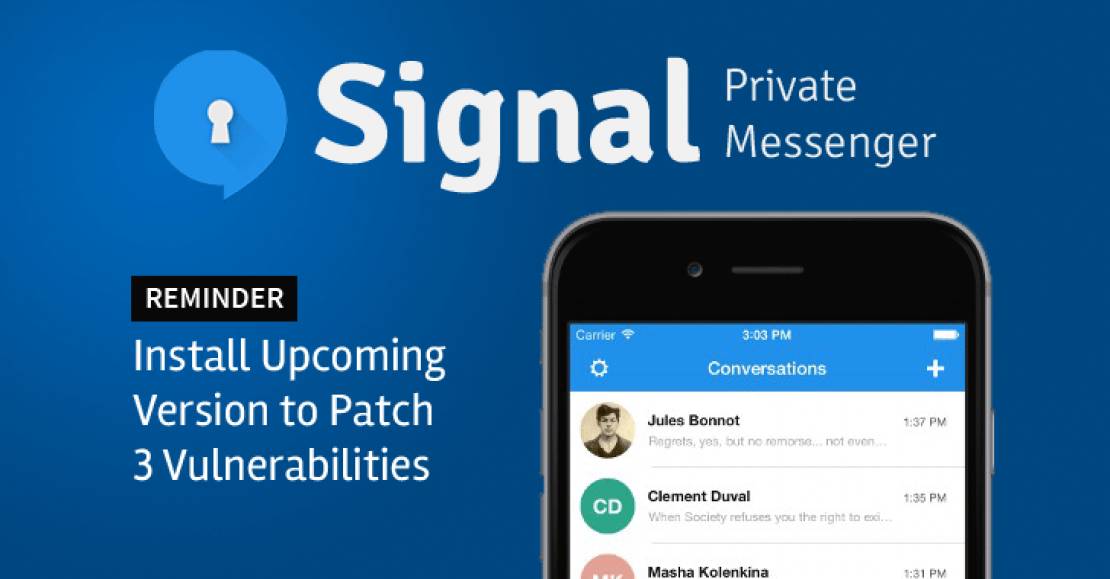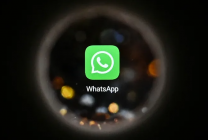علوم وتكنولوجيا - قدس الإخبارية: سيجنال تطبيق مجاني ومفتوح المصدر لأندرويد وiOS وأنظمة تشغيل الكمبيوتر، يوظف التشفير من الطرف إلى الطرف، مما يسمح للمستخدمين استعمال التشفير لإرسال الرسائل النصية والجماعية والرسائل التي تحوي الصور والفيديو وإجراء محادثات هاتفية مشفرة بين مستخدمي سيجنال. وعلى الرغم من أن سيجنال يستخدم أرقام الهاتف لجهات الاتصال، فإن المحادثات والرسائل المشفرة تستخدم اتصال البيانات الخاص بك في الواقع، وذلك فإن طرفي المحادثة يتوجب عليهم استخدام اتصال الإنترنت على جهازهم المحمول. ولذلك فإن سيجنال لا ينتج عنه رسوم على رسائل SMS أو MMS.
إعداد سيجنال على الآيفون Anchor link
أولاً: تنزيل وتثبيت سيجنال
ثانياً: تسجيل وتأكيد رقم الهاتف
ستظهر الشاشة التالية، وفيها يرجى إدخال رقم هاتفك والضغط على Verify This Device (التحقق من هذا الجهاز).
 للتحقق من رقم هاتفك، ستصلك رسالة نصية تحوي رمزاً من ستة أرقام. وسيُطلب منك عندئذ إدخال الرمز، ومن ثم الضغط على Submit Verification Code (إرسال رمز التحقق).
للتحقق من رقم هاتفك، ستصلك رسالة نصية تحوي رمزاً من ستة أرقام. وسيُطلب منك عندئذ إدخال الرمز، ومن ثم الضغط على Submit Verification Code (إرسال رمز التحقق).
 بعد اكتمال هذه العملية، يطلب سيجنال الوصول إلى جهات الاتصال الخاصة بك. يرجى الضغط على "متابعة".
بعد اكتمال هذه العملية، يطلب سيجنال الوصول إلى جهات الاتصال الخاصة بك. يرجى الضغط على "متابعة".
 تالياً يطلب سيجنال الإذن لإرسال الإشعارات. يرجى الضغط على "موافق".
تالياً يطلب سيجنال الإذن لإرسال الإشعارات. يرجى الضغط على "موافق".

استخدام سيجنال Anchor link
لاستخدام سيجنال، يتوجب على الشخص الذي تتصل به أن يكون من مستخدمي سيجنال. وإن حاولت إرسال رسالة أو الاتصال بشخص لا يستخدم سيجنال على جهازه، سيسأل التطبيق عما إذا كنت تريد دعوتهم لاستخدام سيجنال عبر رسالة نصية قصيرة، ولكن لن يسمح لك بالاتصال أو إرسال الرسائل له من ضمن التطبيق.يُظهر لك سيجنال قائمة من مستخدمي التطبيق الآخرين من جهات الاتصال الخاصة بك. للقيام بذلك، يتم تحميل بيانات أرقام هواتف جهات الاتصال الخاصة بك إلى خوادم سيجنال، مع أن هذه البيانات يتم حذفها على الفور تقريباً.
طريقة إرسال رسالة مشفرة Anchor link
يرجى ملاحظة أن Open Whisper System وهي الشركة الصانعة لتطبيق سيجنال، تستخدم البنية التحتية لشركات أخرى لإرسال الإشعارات للمستخدمين عند تلقي رسالة جديدة. عبر Google على أندرويد، وApple على الآيفون. وهذا يعني أن المعلومات حول من يتلقى الرسائل ومتى وردت قد تتسرب لهذه الشركات.
للبدء، يرجى الضغط على أيقونة قلم الرصاص في الزاوية أسفل الشاشة.

ستظهر لك قائمة بجميع مستخدمي سيجنال المسجلين في جهات الاتصال الخاصة بك.

عند اختيار شخص ما، ستظهر شاشة إرسال الرسائل النصية القصيرة له. من هذه الشاشة يمكنك إرسال رسائل أو صور أو فيديوهات مشفرة من الطرف إلى الطرف.

طريقة إجراء مكالمة هاتفية مشفرة
لإجراء مكالمة مشفرة مع أحد جهات الاتصال، يرجى اختيار الشخص ثم الضغط على أيقونة الهاتف.

وفي هذه النقطة قد يطلب سيجنال الإذن للوصول إلى الميكروفون. يرجى الضغط على "موافق".

بمجرد حدوث الاتصال، يتم تشفير المكالمة.
طريقة إجراء اتصال فيديو مشفر
لإجراء اتصال فيديو مشفر، الطريقة كما ذكرنا أعلاه:

ومن ثم الضغط على أيقونة كاميرا الفيديو. قد يتوجب عليك السماح لسيجنال بالوصول إلى الفيديو من الكاميرا. وهذا يؤدي لمشاركة الفيديو مع الشخص الآخر (والذي قد يتوجب عليه القيام بنفس الشيء):

طريقة إرسال رسائل جماعية مشفرة
يمكنك بدء محادثات جماعية مشفرة بالضغط على أيقونة كتابة الرسائل في الزاوية العلوية من الشاشة (قلم الرصاص)، ومن ثم الضغط على أيقونة "النقاط الثلاث" في نفس المكان.


وسيمكنك تسمية المجموعة وإضافة الأعضاء في الشاشة التالية. بعد إضافة المشاركين، يمكنك الضغط على أيقونة شارة الجمع "+" أعلى الشاشة.

وذلك يؤدي لبدء الدردشة الجماعية.

إذا أردت تغيير صورة المجموعة أو إضافة المشاركين أو إزالتهم، يمكن القيام بذلك بالضغط على أيقونة القائمة (ثلاث نقاط في الزاوية أعلى الشاشة) واختيار Update group (تحديث المجموعة).
طريقة التحقق من جهات الاتصال
وعند هذه النقطة يمكنك التحقق من هوية الطرف الآخر لضمان عدم تعرضمفتاح التشفيرyالخاص بهم للعبث أو الاستبدالبمفتاحشخص آخر عند قيام التطبيق بتنزيله (عملية تدعىالتحقق من المفاتيح). وتجري عملية التحقق عند التواجد في نفس المكان وجهاً لوجه مع الطرف الآخر للمحادثة.
أولاً، يرجى فتح شاشة إرسال الرسائل للشخص الآخر كما ذكرنا أعلاه. ومن هنا يمكن الضغط على اسم الشخص في الجزء العلوي من هذه الشاشة.

ومن ثم الضغط على Verify safety numbers (التحقق من أرقام الأمان).

سيجري الانتقال إلى شاشة تعرض رمز QR وقائمة من "أرقام الأمان". إن الرمز مختلف لكل شخص من جهات الاتصال الذين تتحدث معهم. يرجى الطلب من الشخص الآخر الانتقال إلى نفس الشاشة للمحادثة معك، بحيث يظهر رمز QR على شاشتهم أيضاً.

بالعودة إلى جهازك، يتوجب الآن الضغط على Scan Code (مسح الرمز)، وقد يطلب سيجنال عند هذه المرحلة الوصول إلى الكاميرا. يرجى الضغط على "موافق".

يمكنك الآن استخدام الكاميرا لمسح رمز QR الظاهر على شاشة الشخص الآخر. يرجى تركيز الكاميرا على الرمز:

عند تمكن الكاميرا من مسح الرمز، ستظهر رسالة تأكيد Safety Numbers Verified! (تم التحقق من أرقام الأمان!)، كما يلي:

وهذا يدل على نجاح التحقق من هوية جهة الاتصال. أما إذا كانت شاشتك تشبه ما يلي، فقد حصل خطأ ما:

يَفضل تجنب مناقشة المواضيع الحساسة إلى أن يتم التحقق من المفاتيح مع الشخص الآخر.
ملاحظة للمستخدمين المتقدمين: شاشة رمز QR تحوي أيضاً أيقونة لمشاركة أرقام الأمان في الزاوية أعلى الشاشة. التحقق وجهاً لوجه هو الأسلوب المفضل، ولكن إن كنت قد قمت بتوثيق جهة الاتصال عبر تطبيق آمن آخر مثل PGP بما أنك قمت بالتحقق من جهة الاتصال، يمكنك استخدام التوثيق من ذلك التطبيق للتحقق من أرقام أمان سيجنال، دون الحاجة للتواجد الشخصي بحضرة الطرف الآخر. يمكنك في هذه الحالة مشاركة أرقام الأمان الخاصة بك النقر على أيقونة المشاركة وإرسال أرقام الأمان لجهة الاتصال.
بما أنك قمت بالتحقق من جهة الاتصال، يمكنك استخدام التوثيق من ذلك التطبيق للتحقق من أرقام أمان سيجنال، دون الحاجة للتواجد الشخصي بحضرة الطرف الآخر. يمكنك في هذه الحالة مشاركة أرقام الأمان الخاصة بك النقر على أيقونة المشاركة وإرسال أرقام الأمان لجهة الاتصال.
الرسائل التي تختفي
يوفر سيجنال ميزة تدعى "الرسائل التي تختفي" disappearing messages والتي تضمن حذف الرسائل من جهازك وجهاز المتلقي بعدة فترة زمنية معينة من قراءتها. لتفعيل الرسائل المختفية ضمن محادثة ما، يرجى فتح شاشة إرسال الرسائل لذلك الشخص. من هناك، يتوجب الضغط على زر القائمة (ثلاث نقاط في الزاوية العلوية) واختيار "الرسائل التي تختفي".

ثم يمكنك تحديد سرعة اختفاء الرسائل:

بعد تحديد خيار ما، يمكنك الضغط على أيقونة "<" في الزاوية العليا للشاشة وسيمكنك رؤية معلومات تفيد بتفعيل ميزة الرسائل التي تختفي.

يمكنك الآن إرسال الرسائل وضمان إزالتها بعد فترة معينة من الزمن.
المصدر: سيرفيلانس سيلف ديفينز